Grafikas vai videokartes draiveris ir viens no pirmajiem draiveriem, ko instalējam pēc Windows operētājsistēmas pārinstalēšanas vai tīrīšanas. Windows 10 pēc noklusējuma automātiski lejupielādē un instalē grafikas draiveri un citus svarīgus ierīču draiverus, tādējādi lietotājiem kļūst vieglāk sākt lietot savu Windows 10 datoru bez nepieciešamības manuāli instalēt ierīces draiverus.
Kad video vai grafikas draiveris ir bojāts vai nedarbojas, jūs varat saņemt BSOD (Blue Screen of Death) vai citas kļūdas. Piemēram, “Displeja draiveris pārtrauca reaģēšanu un ir atguvies” ir viena no biežāk sastopamajām kļūdām, kas rodas, ja video draiveris nedarbojas pareizi.
Ja jūtat, ka datora video vai grafikas draiveris nedarbojas, vadītāja pārinstalēšana ir ideāls risinājums. Tas nozīmē, ka, ja pēc draivera atjaunināšanas rodas problēmas, varat atjaunot draiveri, lai atjaunotu iepriekšējo draivera versiju.
Lai atkārtoti instalētu grafikas, video vai displeja draiveri operētājsistēmā Windows 10, pabeidziet tālāk norādītos norādījumus.
Pārinstalējiet grafikas vai video draiveri sistēmā Windows 10
1. solis. Ar peles labo pogu noklikšķiniet uz pogas Sākt uzdevumjoslā un pēc tam noklikšķiniet uz Ierīču pārvaldnieks, lai to atvērtu.
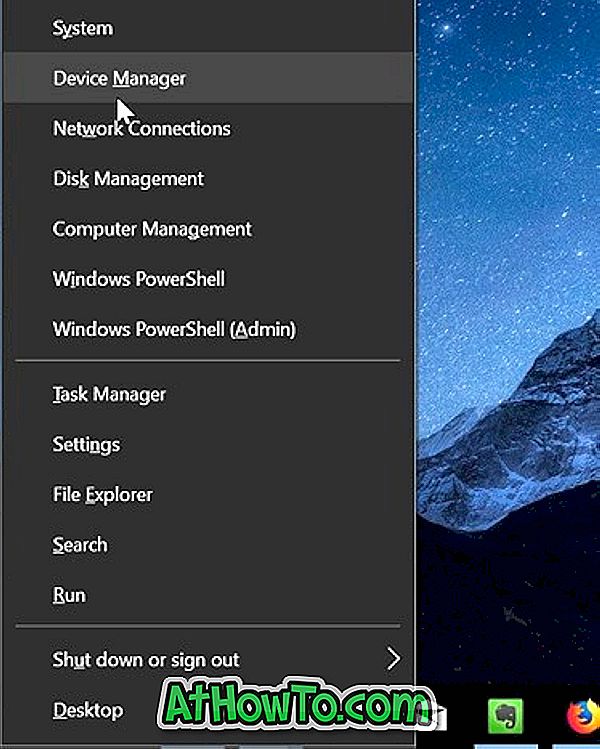
2. solis . Ierīces pārvaldniekā paplašiniet displeja adapterus, lai skatītu grafikas, video vai displeja kartes ierakstu. Ja jums ir vairākas videokartes, visas tās parādīsies šeit.

3. solis: atzīmējiet video vai grafikas kartes nosaukumu un modeļa numuru. Apmeklējiet grafikas kartes ražotāja vietni vai datora ražotāja vietni un lejupielādējiet jaunāko draivera versiju videokartes vai datora modelim. Vai vienkārši meklēt tīmeklī, ierakstot grafikas kartes nosaukumu un modeļa numuru, lai ātri atrastu pareizo draiveri.
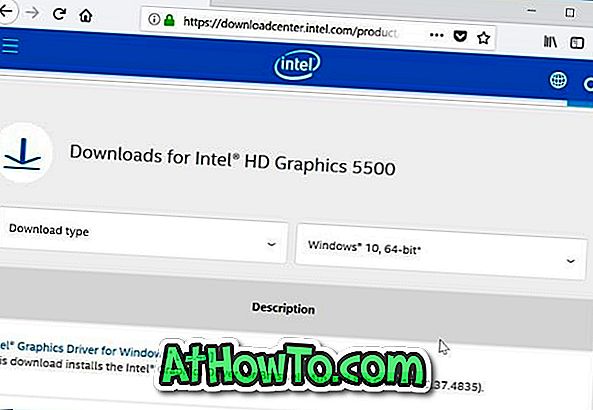
Noteikti pārbaudiet, vai jūs izmantojat 32 bitu vai 64 bitu Windows 10, un lejupielādējiet pareizo draivera veidu.
4. solis . Ierīces pārvaldniekā ar peles labo pogu noklikšķiniet uz grafikas kartes ieraksta un pēc tam noklikšķiniet uz Atinstalēt ierīces opciju. Atkal, ja jums ir vairākas video kartes, ar peles labo pogu noklikšķiniet uz tās, kuras draiveri vēlaties pārinstalēt.

5. solis. Kad saņemat šādu apstiprinājuma dialoglodziņu, atzīmējiet izvēles rūtiņu Dzēst šīs ierīces draivera programmatūru un pēc tam noklikšķiniet uz Atinstalēt pogu.
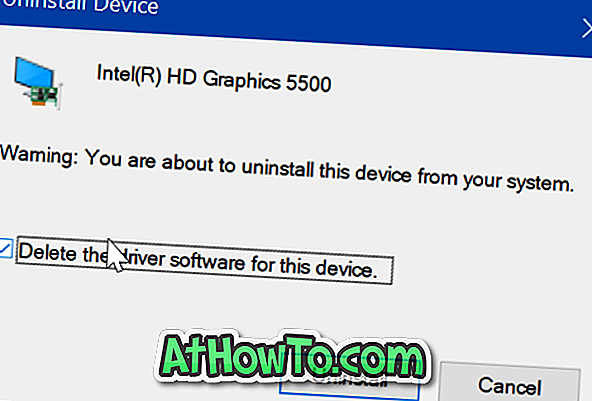
Kad draiveris ir atinstalēts, restartējiet datoru vienu reizi. Lūdzu, ņemiet vērā, ka ir svarīgi pārstartēt datoru, lai pilnībā atinstalētu ierīces draiveri.
Ja, atinstalējot grafikas kartes draiveri, rodas kādas problēmas, izmantojiet displeja draivera atinstalētāja (bezmaksas) programmatūru, lai pilnībā izņemtu video draiveri.
6. solis. Visbeidzot, pēc datora pārstartēšanas, palaidiet 3. solī lejupielādētā video draivera iestatīšanas failu. Lai pabeigtu instalēšanu, izpildiet ekrānā redzamos norādījumus. Restartējiet datoru, ja iestatīšanas fails to lūdz.
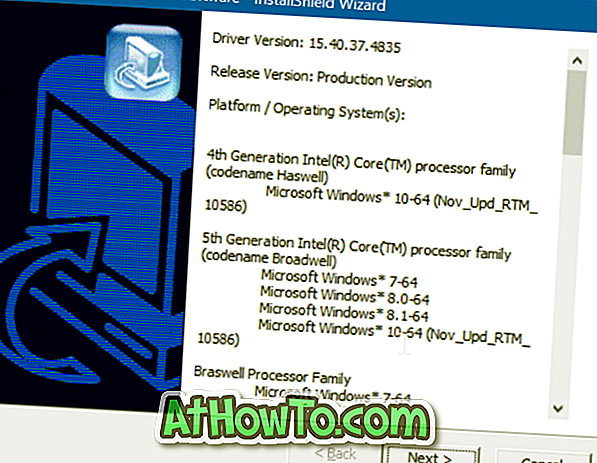
Tas ir viss! Jūs esat veiksmīgi instalējis video, grafikas vai displeja draiveri sistēmā Windows 10.









![Kā instalēt Windows 7 uz USB Flash / cieto disku [Easy Way]](https://athowto.com/img/windows-7-guides/269/how-install-windows-7-usb-flash-hard-drive.png)



